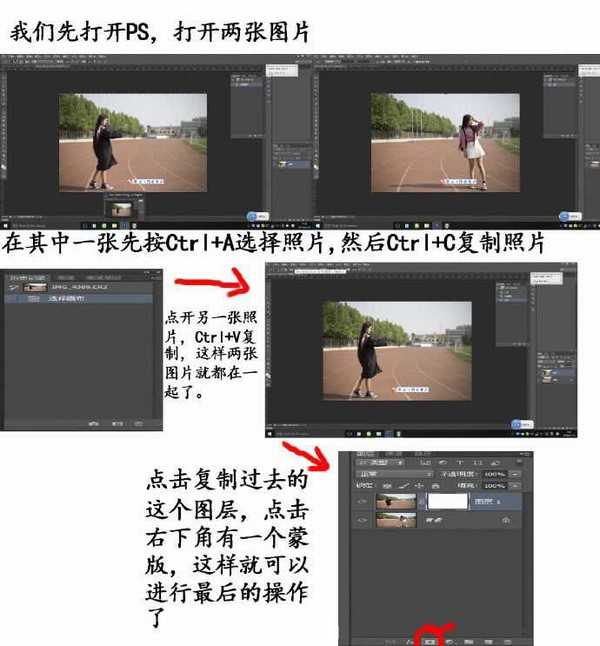如何在最快的时间里完成这种一人分饰两个角色的照片,最近很多朋友问我这种照片怎么做啊,使用双重曝光吗,是抠图吗,会不会很难啊,现在我要给大家做一个详细得方法,其实并不难。
首先你要有一个能拍照的设备,相机或者手机都可以,当然相机最好,然后你要有一个能固定住它的东西,因为现在的年轻人大多会手抖,所以最好还是有一个三脚架或者手机固定架,今天我们拿相机来做讲解。
模特的准备,模特要准备两套衣服,后面我会细说,首先我们来到一个地方,比如下面的操场,选好一个景。
选好景之后,固定好三脚架,将相机安放到三脚架上,相机要调整到M档档位,手动对焦,这样可以让最后合成时的两张图片出事色调,光线什么的不会有变化。
我们现在开始正式拍摄,让模特在一个地方摆出不同的姿势,拍几张照片。
然后让模特立刻换衣服,因为光线是不断在变化的,所以要快点换衣服,换好衣服之后,相机不要懂,让模特在原取景框内到另一个地方摆出不同的动作拍几张照片。
前期工作基本完成,接下来就是后期制作过程了,前期有木有觉得很简单啊。
先打开PS,打开两张图片
在其中一张先按Ctrl+A选择照片,然后Ctrl+C复制照片
点击画笔工具,点击最上面这个柔焦,红色标出,尺寸不要太大
现在来涂另一张图的人物位置,如图所示,这样这个人物就慢慢出来了,蒙版是个很好用的工具,不过在涂抹的时候要认真仔细,不然很容易擦到另一个角色
接下来再讲一下如何将人物虚化,其实也很简单
现在向上看,有一个不透明度选项,如你想另一个任务全是实体的那就100%,如果要适中,那就50%-70%
这个时候再来涂抹任务,你就会发现,她成了虚化的了,是不是很简单呢?完成之后Ctrl+Shift+Alt+E盖印图层,大功告成!
如果你发现你涂抹错了,也不要着急,在右边有一个历史记录工具,撤销这一步只需要点击上一步操作就好了
最后Ctrl+S保存你需要的格式,jpg格式或者PSD格式,到处手机或者导入Lightroom中调色即可。
RTX 5090要首发 性能要翻倍!三星展示GDDR7显存
三星在GTC上展示了专为下一代游戏GPU设计的GDDR7内存。
首次推出的GDDR7内存模块密度为16GB,每个模块容量为2GB。其速度预设为32 Gbps(PAM3),但也可以降至28 Gbps,以提高产量和初始阶段的整体性能和成本效益。
据三星表示,GDDR7内存的能效将提高20%,同时工作电压仅为1.1V,低于标准的1.2V。通过采用更新的封装材料和优化的电路设计,使得在高速运行时的发热量降低,GDDR7的热阻比GDDR6降低了70%。
更新日志
- 小骆驼-《草原狼2(蓝光CD)》[原抓WAV+CUE]
- 群星《欢迎来到我身边 电影原声专辑》[320K/MP3][105.02MB]
- 群星《欢迎来到我身边 电影原声专辑》[FLAC/分轨][480.9MB]
- 雷婷《梦里蓝天HQⅡ》 2023头版限量编号低速原抓[WAV+CUE][463M]
- 群星《2024好听新歌42》AI调整音效【WAV分轨】
- 王思雨-《思念陪着鸿雁飞》WAV
- 王思雨《喜马拉雅HQ》头版限量编号[WAV+CUE]
- 李健《无时无刻》[WAV+CUE][590M]
- 陈奕迅《酝酿》[WAV分轨][502M]
- 卓依婷《化蝶》2CD[WAV+CUE][1.1G]
- 群星《吉他王(黑胶CD)》[WAV+CUE]
- 齐秦《穿乐(穿越)》[WAV+CUE]
- 发烧珍品《数位CD音响测试-动向效果(九)》【WAV+CUE】
- 邝美云《邝美云精装歌集》[DSF][1.6G]
- 吕方《爱一回伤一回》[WAV+CUE][454M]